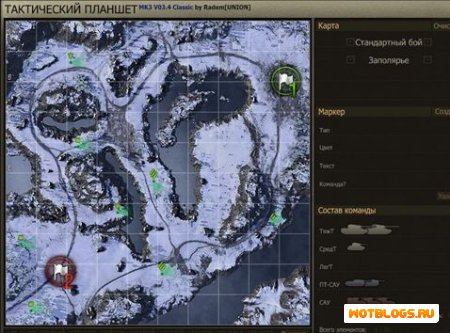
В архиве 4 версии тактического планшета (Tactical Tablet).
Портативная (Portable) версия, которая запускается в независимости от клиента, через *.exe.
Classic работает только с клиентом WoT.
Classic NB так же работает с запущенным клиентом, он открывается сочетанием клавиш “ Ctrl + Space”.
Satellite такая же, как и выше, но в ней имеются, но имеются встроенные карты от locastan.
Инструкция по использованию Тактический планшет для WoT 0.8.2:
1) Кнопка "Принять" - переводит вставленное сообщение в графическое содержимое на карте; Кнопка "Очистить" - очищает поле ввода
2) Кнопка "<" в нижнем правом углу - открывает подменю включения/выключения содержимого карты
а) Сетка на карте
б) Зона наблюдения (поворот) техники
в) Тип техники
г) Текст содержимое
д) Стрелочные указатели
3) Карта - выбор карты; Кнопка "Очистить" - очищает содержмое карты
4) Маркер - настройка маркера
а) Кнопка "Создать" - создает новый маркер, либо копирует маркер на основе выделенного
б) Поле "Тип" - выбирается тип маркера (ЛТ, СТ, ТТ, ПТ, САУ, Указатель, Текст)
в) Поле "Цвет" - выбор цвета маркера
г) Поле "х" - координата маркера по оси Х
д) Поле "у" - координата маркера по оси У
е) Поле "Поворот" - поворот сектора наблюдения либо указателя
ж) Поле "Текст" - текстовая надпись над маркером
з) Поле "Команда" - устанавливается галочка, если вы хотите, что бы данная еденица относилась к вашей команде и отобразилась в составе команды
и) Кнопка "Обновить" - обновляет информацию от единицы если ввод данных производится с клавиатуры. Данную кнопку обязательно нужно нажать для обновления поля "Текст"
к) Кнопка "Удалить" - производит удаление выбранного маркера
5) Состав команды - наглядное отображение состава команды в единицах техники
6) Кнопка "Сгенерировать Код" - генерирует соответствующий код
7) Сгенерированный код уже передаете своим товарищам по команде, они его вставляют в тоже окно и нажимают "Принять"
Создание маркера в Тактический планшет для WoT 0.8.2:
1) Создаем новый маркер (кнопка "Создать")
2) Выбираем "Тип", "Цвет" и т.д.
3) Перетаскиваем маркер в нужную точку на карте
4) Указателем мышки устанавливаем направление сектора обзора
5) фиксируем изменение окончательным кликом мыши.